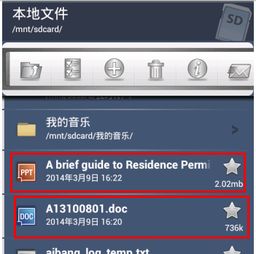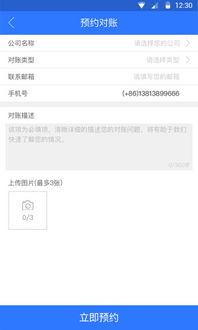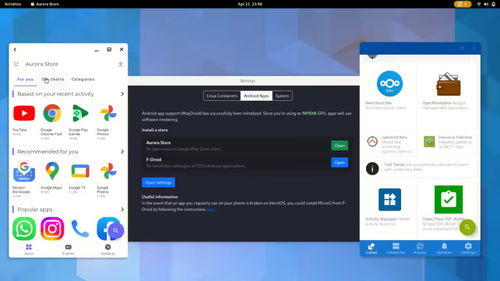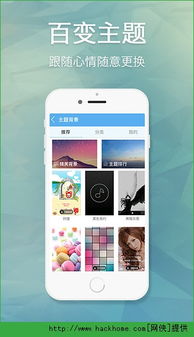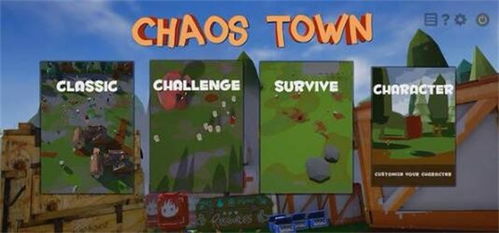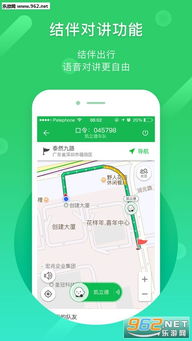windows非系统盘系统卷,非系统盘的作用
时间:2024-11-23 来源:网络 人气:
随着计算机技术的不断发展,硬盘容量越来越大,用户对存储空间的需求也越来越高。在Windows操作系统中,系统盘通常是指安装操作系统所在的磁盘分区,而将其他磁盘分区称为非系统盘。合理利用非系统盘,不仅可以提高系统性能,还能有效保护数据安全。本文将详细介绍Windows非系统盘的使用方法及相关技巧。
非系统盘的作用

非系统盘在Windows操作系统中具有以下作用:
存储数据:将个人文件、图片、视频等数据存储在非系统盘,可以有效避免系统崩溃导致数据丢失。
安装软件:将软件安装在非系统盘,可以减少系统盘的负担,提高系统运行速度。
分区备份:将系统盘备份到非系统盘,以便在系统崩溃时快速恢复。
创建非系统盘
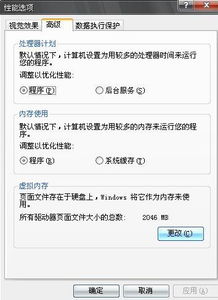
在Windows操作系统中,创建非系统盘的方法如下:
右键点击“此电脑”,选择“管理”。
在“计算机管理”窗口中,展开“存储”分支,点击“磁盘管理”。
在磁盘管理窗口中,选择需要创建分区的磁盘,右键点击“新建简单卷”。
按照提示操作,设置分区大小、文件系统等参数,完成创建。
格式化非系统盘
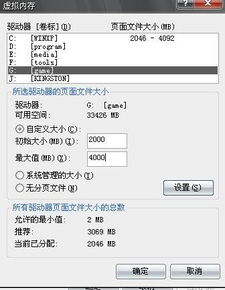
创建非系统盘后,需要对其进行格式化,以便存储数据。格式化方法如下:
在磁盘管理窗口中,右键点击需要格式化的分区,选择“格式化”。
在格式化窗口中,设置文件系统、分配单元大小、卷标等参数。
点击“开始”按钮,开始格式化过程。
使用非系统盘
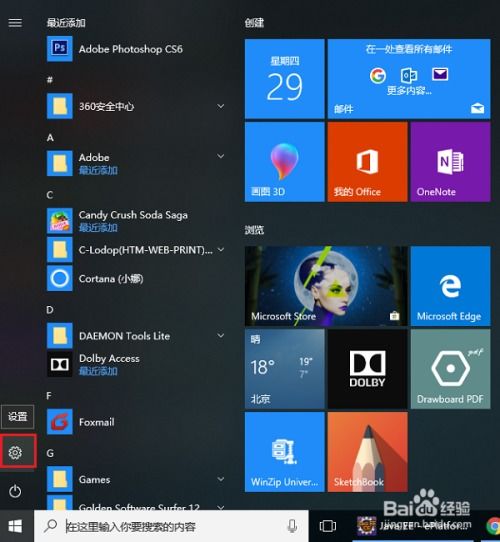
将个人文件、图片、视频等数据存储在非系统盘,避免系统崩溃导致数据丢失。
将软件安装在非系统盘,提高系统运行速度。
将系统盘备份到非系统盘,以便在系统崩溃时快速恢复。
将虚拟内存设置在非系统盘,提高系统性能。
将虚拟内存设置在非系统盘
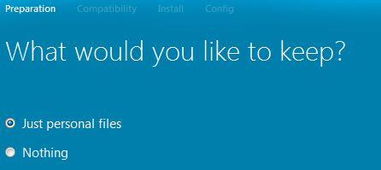
虚拟内存是Windows操作系统为了提高系统性能而设置的一种内存管理技术。将虚拟内存设置在非系统盘,可以减少系统盘的负担,提高系统运行速度。设置方法如下:
右键点击“此电脑”,选择“属性”。
在系统窗口中,点击“高级系统设置”。
在虚拟内存窗口中,取消勾选“自动管理所有驱动器的分页文件大小”,选择非系统盘,设置虚拟内存大小。
点击“设置”按钮,然后点击“确定”按钮,完成设置。
相关推荐
教程资讯
教程资讯排行

系统教程
-
标签arclist报错:指定属性 typeid 的栏目ID不存在。